Como remover alterações assinaladas no Word é um processo altamente valorizado pelos utilizadores. Permite que os utilizadores superem os erros que foram feitos ao adicionar as alterações assinaladas. Para remover mudanças de rastro no Word o utilizador precisa seguir os processos que são muito fáceis e baseados no Word. O trabalho multidimensional dos processos relacionados a como se livrar das alterações assinaladas no Word irá garantir que você obtenha os melhores resultados e remover as alterações assinaladas com facilidade. O processamento geral das alterações das pistas assegura que os utilizadores tenham uma ideia do que foi alterado dentro do formato do programa. Você precisa ter certeza de que o processo mencionado é seguido na íntegra.
Como remover alterações assinaladas no Word
O processo que você precisa seguir é o que se segue.
- Abra o documento Word para ter certeza de que você acessa a barra de ferramentas principal do programa.
- Clique no botão "Rever" do programa para avançar.
- Você pode ver o título "Alterações Assinaladas" sob o título de rastreamento.
- Na maioria dos casos, as alterações assinaladas serão ativadas. Em todos esses casos, o botão seria destacado em amarelo. Você pode facilmente desligá-lo apenas clicando no botão.
- Se pressionar a seta para baixo da "Rastrar Alterações" poderá ver um menu oculto através do qual você pode aceder as diferentes opções que podem ser alteradas.
- O mais importante é a opção Rastrear Alteraçõe, que precisa para selecionar a alteração do layout das linhas. As cores, balões, posicionamento dos mecanismos relacionados com o rastreador podem ser facilmente controlados através deste menu.
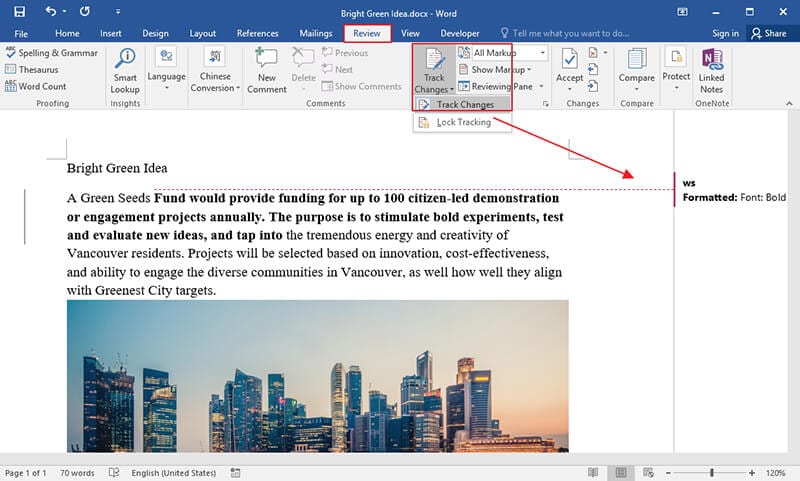

Vantagens das alterações assinaladas no Word
Há muitas vantagens em utilizar as alterações assinaladas no Word. A melhor parte é que um trilho é mantido. Os utilizadores das alterações assinaladas devem ter em conta que as mudanças nunca são implementadas automaticamente. Estas alterações devem ser aplicadas para garantir que estas sejam adicionadas. Algumas das vantagens que estão relacionadas com as alterações assinaladas são mencionadas como abaixo.
- A implementação das alterações assinaladas não requer nenhuma mudança no nível da aplicação. Os rastreadores normalmente requerem alterações no aplicativo, mas no caso do Word, elas são incorporadas.
- Pode adicionar o texto aos balões que fazem o rastreamento em tempo real.
- Pode facilmente adicionar ou remover os rastreadores do programa apenas para ter certeza de que apenas aqueles que permanecem são altamente necessários.
Porem existem alguns problemas que também estão relacionados com as alterações assinaladas do Word. Estas também podem ser consideradas como as desvantagens do programa. Algumas das desvantagens do programa são as seguintes.
- O acompanhamento das alterações não é mantido. Isto significa que não há tempo para adicionar ou remover as alterações assinaladas.
- A auditoria de segurança do ficheiro não é de todo possível. Isso significa que não pode manter o rastro das mudanças de forma alguma.
- A mudança de dados da mudança de faixa não pode ser rastreada de forma alguma. Isso significa mais uma vez que os registo da função não são mantidos.
Vantagens do PDF Format
A segurança confiável do PDF torna-o um dos formatos mais procurados de todos os tempos. Os ficheiros PDF têm um acompanhamento completo das alterações. Isso significa que se, tiver alterado o PDF Format, então ele pode ser facilmente rastreado. O tribunal também determina que o PDF Format seja um dos mais autênticos.
O formato dos ficheiros PDF é universal por natureza e os leitores são totalmente gratuitos para download. Os utilizadores podem ler o PDF Format em qualquer dispositivo, o que significa que você nunca entra em problemas de legibilidade. O PDF Format é pequeno em tamanho em comparação com os ficheiros baseados no Word. A compressão permite que as empresas trabalhem eficazmente com ela.
Solução PDF Versátil
PDFelement é o melhor programa que lhe permite interagir com o PDF Format. A melhor parte do programa é a interface que é gráfica por natureza. Ele permite que os utilizadores utilizem o programa com facilidade.
O PDFelement é um nome de confiança e qualidade e permite aos utilizadores criarem ficheiros PDF interativos. O programa é rápido e eficaz, então não precisará de nenhum outro manipulador de PDF, verifique como funciona aqui.

- Assine os seus ficheiros PDF digitalmente usando este programa.
- Use o OCR para garantir que o texto dentro das imagens esteja desbloqueado.
- Insira números de página, números de lotes e elementos de página.
- Extrair os dados dos formulários PDF e exportar em formato CSV.
- Proteja os seus ficheiros PDF com proteção por senha.
 100% Seguro | Sem Anúncios |
100% Seguro | Sem Anúncios |
